
Win10预装程序卸载工具是一款实用性极强的Win10预装程序卸载软件。在日常生活中,用户经常需要卸载电脑中的一些没用的预装程序以及一些垃圾软件,和过期的安装包,卸载的方法十分多,但是经验不足的用户可能会在卸载时不是特别清楚。可以通过Win10预装程序卸载工具汉化版,轻松帮助你卸载,让事情更加简单。
Win10预装程序卸载工具免费版是在微软官方命令PowerShell的基础上进行加强改进的,所以不用担心会暴力卸载损坏你的电脑系统安全。
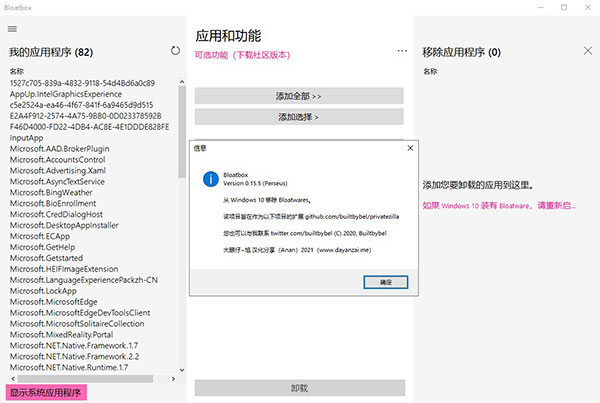
1、便携式应用卸载程序
该应用程序是一种可移植的实用程序,这意味着您无需先使用它即可将其安装在计算机上。
它的 GUI 尽可能简单明了,因此新手和专家都可以卸载不再需要的 Microsoft Store 程序。
2、显示所有支持的应用程序的列表
启动 Bloatbox 时,需要花一点时间,直到它分析计算机并识别从 Microsoft Store 安装的所有软件。
检查完成后,该应用程序将生成一个列表列表,其中包含您已从 Microsoft Store 安装的所有程序。
此外,如果您希望 Bloatbox 也显示系统应用程序,则可以激活一个复选框。但是,从PC上删除此类程序时需要格外小心。
3、轻松卸载预装应用
如果 Bloatbox 的主窗口不只显示应用程序名称,而是在每个条目中包括一些其他详细信息,它将很方便。
由于没有提供搜索功能,因此您需要滚动列表以找到您感兴趣的应用。找到项目后,只需要将它们移至右侧面板。
最后一步是立即卸载所有它们,从而节省了大量时间。
1、重新安装所有内置应用;
2、删除特定的预装应用;
3、卸载OneDrive;
4、取消固定Startmenu磁贴;
5、禁用Windows Defender;(不推荐!我强烈建议在Windows 10的消费者版本上使用Windows Defender)
6、通过防火墙和主机文件阻止遥测。
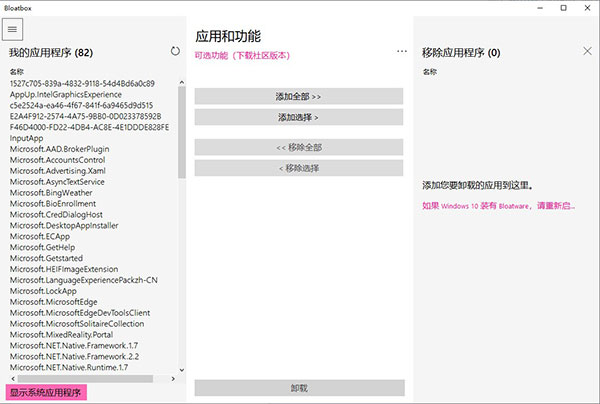
1、在本站上下载并解压文件后双击运行程序。
2、点击左下角显示系统应用程序就可以看到软件把所有系统应用都罗列出来了。
3、点击需要卸载的应用,点击中部的「添加选择」即可将该软件添加到待卸载列表(双击会直接把软件添加到右侧卸载列表),如果点错了可以在卸载列表里重新移除。
4、按住Ctrl可以选择多个应用程序一起添加,你也可以选择添加全部,移除全部。
5、确认要卸载的软件无误之后,在底部点击卸载按钮即可,如果提示管理员授权的话请允许,一般是不会出现的。
注意:软件会为你罗列可以卸载的预装应用、用户安装的应用以及用户主动安装的主题包,在删除前一定要确认是可以卸载的,至于怎么判断,软件名丢百度搜索能不能删除或者找一份win10卸载清单大部分应该都能解决,切忌胡乱删除未知系统应用免得导致系统崩溃。
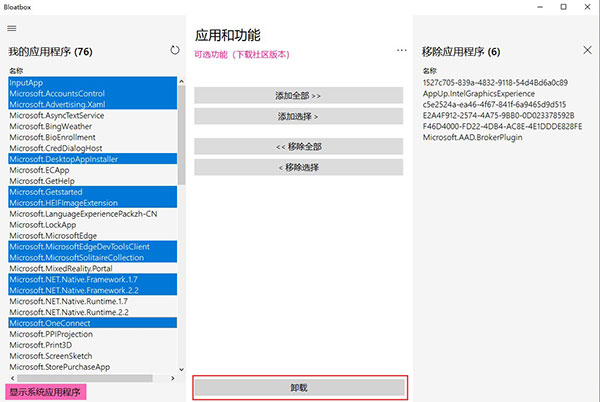
Win10预装程序卸载工具可以让用户win10电脑系统预装的应用程序进行批量卸载。重要的是,这个小工具不仅使您可以删除自己认为无法使用的Windows应用程序和组件,还可以分批删除。这意味着无需运行多个命令行或PowerShell命令。您可以删除您不需要或不需要的游戏,以及诸如“人物”,“计算器”和“照片”之类的应用。如果您花时间查看可用磁盘的完整列表,则可能会浪费大量的驱动器空间,但是最重要的是,您可以控制计算机以及硬盘所占用的空间。

5.04MB|系统工具

47.74MB|系统工具

32.92MB|系统工具

14.45MB|系统工具

9.06MB|系统工具

92.88MB|系统工具
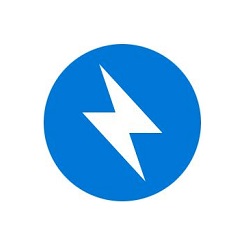
6.89MB|系统工具

40KB|系统工具
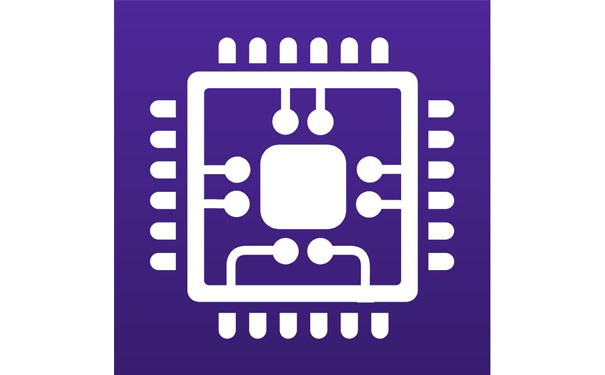
2.02MB|系统工具

2.42MB|系统工具
对于您的问题快深感抱歉,非常感谢您的举报反馈,小编一定会及时处理该问题,同时希望能尽可能的填写全面,方便小编检查具体的问题所在,及时处理,再次感谢!